شرح: كيف تستخدم الآيباد لإجراء/ الرد على مكالمات الآيفون؟ – iOS 8
حصل نظام التشغيل المحمول الجديد من أبل iOS 8 على بعض المميزات الجديدة والقوية، والتي لم نرها بعد في أنظمة تشغيل أبل الأخرى، مثل OS X يوسمايت. وأحد تلك المميزات الرائعة هي استمرارية العمل عبر أجهزة أبل.
هل المعنى غير واضح؟ حسنًا مع الشرح إذًا: لنتصوّر أن شخص ما اتصل بكم على هاتفكم الآيفون، لكن هذا الأخير على الشاحن في حجرة أخرى. يمكنكم الآن أن تُجيبُوا على المُتَّصِلِ من خلال الآيباد الذي بجانبكم الآن، أو حتى عبر هاتف الآيفون القديم، وإن كان ليس في أحدٍ منهما شريحة اتصال؛ فطالما الكل متصل ببعضه عبر الاتصال اللاسلكي تكون النتيجة الطبيعية هي = استمرارية العمل.
والآن، حان وقت..
الإعدادات
كما ذكرنا من قبل، أضافت أبل هذه الميزة الرائعة إلى iOS 8 لتستخدم أجهزتها حتى بدون شريحة اتصال SIM، ومن خلالها ستتمكَّنون من معرفة من المُتَّصِلِ، والردّ على المُكالمة الهاتفية، وحتى إرسال واستقبال الرسائل النصيَّة. والحديث هنا ليس عن تطبيق iMessage، بل نظام الرسائل المعروف، بما في ذلك مع مُستخدمي الأنظمة الأخرى بخلاف منصة أبل المحمولة.
خاصية استمرارية العمل تأتي مُفعَّلَة بصورة افتراضية. وإن لم تَكُنْ كذلك – بسبب بعض العبث من هنا وهُناك!- فإن ضبطها وإعدادها سهل للغاية. لنقم بالذهاب إلى: الإعدادات Setting > ثم إلى الفيس تايم FaceTime، وتأكدوا من تفعيل خيار iPhone Cellular Calls. بعد ذلك قوموا بتعطيل خاصية الفيس تايم، وذلك عن طريق الضغط على الزر الموجود في الأعلى. هذه العملية قد تستغرق دقيقة أو نحو ذلك. لا تنسوا من جديد، لابُد من وجود تحديث iOS 8 على الآيفون قبل القيام بتلك الخطوات.
ولست بحاجة أن أوصيكم باتِّبَاعِ الخطواتِ نفسها على الآيباد. واضح؟ جيّد، لنبدأ إذًا بـ..
التطبيق العملي
تم اختبار هذه الميزة مع آيباد ميني، وتم العمل دون أي مشكلة تذكر. ومع ذلك، فإن هناك ما نستطيع تسميته بـ “الخدعة” من أجل استخدام هذه الميزة مع أي آيفون آخر. لنعتبر معًا أن لديكم هاتف آيفون 3 جي. هل تعلمون أنه يمكنكم استخدامه بدون شريحة اتصال؟ تذكروا القاعدة فقط: طبّقوا الخطوات السابقة، مع تفعيل الاتصال اللاسلكي بالطبع.
“وأين الخدعة في ذلك إذًا؟” لا تتعجّل يا صاح! عليكم تسجيل الدخول بنفس حساب آي كلاود. نعم، هذه هي الخدعة! فإنكم إذا اتبعتم كل هذه الشروط؛ حينها يمكنكم استقبال المكالمات على أي جهاز آيباد أو هاتف آيفون قديم. ليس ذلك فحسب، وإنما إجراء المكالمات أيضًا لجهات الاتصال هناك أو عن طريق الاتصال برقمي – لا بأس في ذلك ;) -.
ماذا بعد؟ ستسمعون صوت المُتَّصل عبر سماعات الآيباد، إلا إذا كان لديكم بالطبع سماعة رأس – مُدْمَج معها الميكروفون- والاستمتاع بالمُكالمة. والأمر نفسه تمامًا من خلال أجهزة ماك، بحيث يمكنكم استخدام الميكروسوفن والسماعات الخارجية.
دوركم الآن. وأرجو ألا يأتي في التعليقات من يسأل “وهل تعمل هذه الخاصة مع آيفون بدون بطارية أيضًا؟” فلتدعو لي بالرحمة آنذاك! ;) تحياتي.
الشرح مُترجم بتصرف
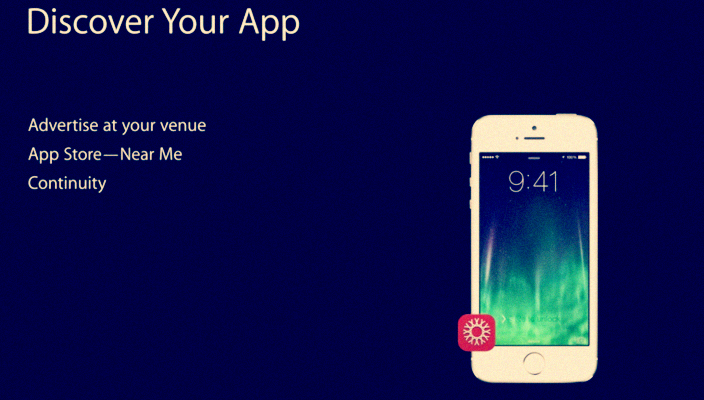



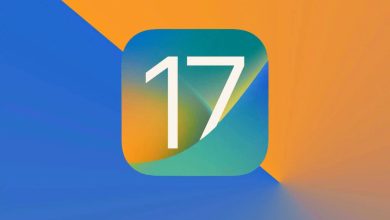
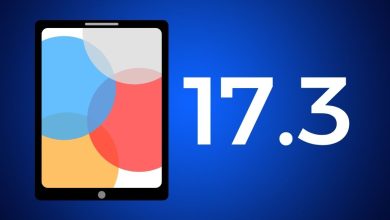

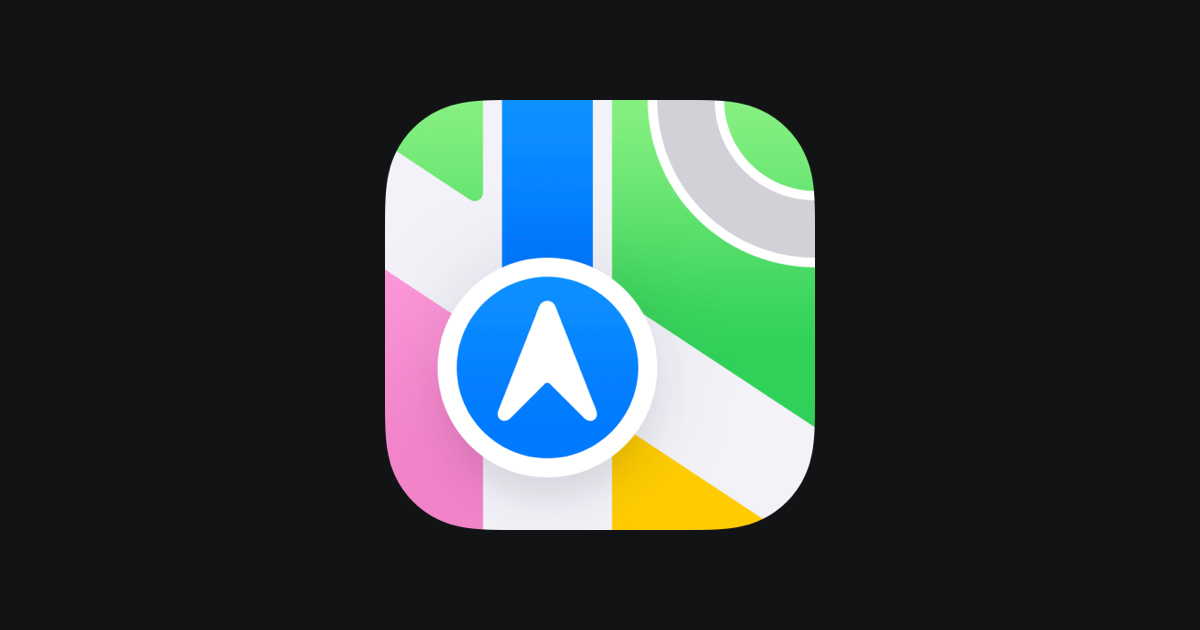
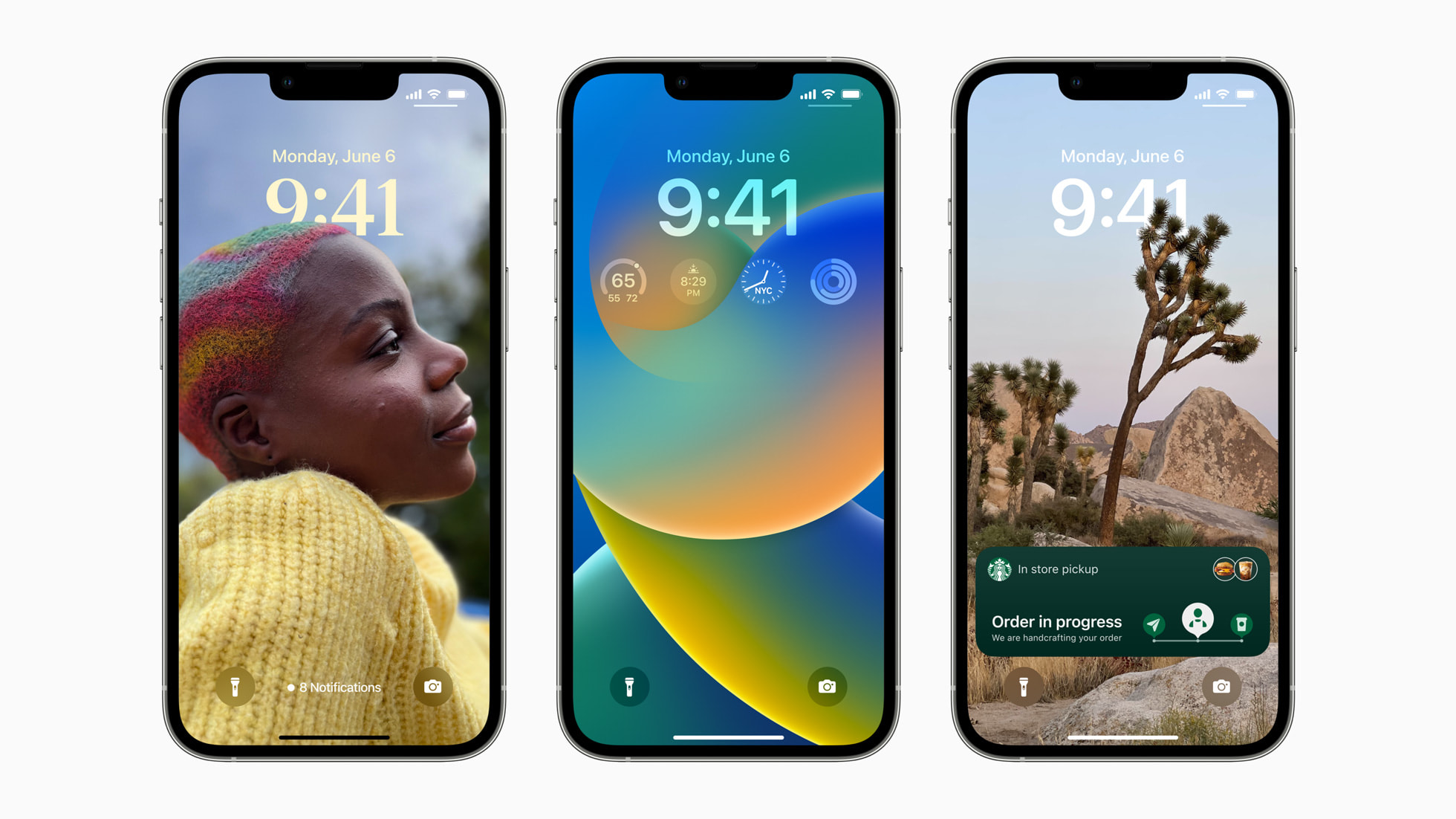


من نزولها في الأبيات تم تجربتها و كانت فعاله
وخاصه مع الايفون عندي كان نسخة امريكيه
لكن بما إن الايفون القادم نسخه سعودية !! كيف تتوقع تتم بما انه بدون فيس تايم – ننتظر وعد السابر
طبعا كان عندي نسخة سعودية الايفون و رقمه فعال في الفيس تايم علئ الماك و الايباد
لان كنت مفعله ع الاي مسج
مرحبًا أخ علي، بإذن الرحمن تعمل معكم إن شاء الله. : ) تحياتي.
مرحبا
اشكرك على شرح تفعيل هذه الخدمة
واحببت ان انوه انه لا داعي لإغلاق الفيس تايم كما ذكرت في مقالك
الشكر لله أخ محمد، مصدر الشرح فيه هذه الخطوة، بالإضافة إلى أن بعض الإخوة لم يغلق الفيس تايم ولم تعمل معه. تحياتي.
لايوجد لدي فيستايم في الآيفون ٥ ولا الآيباد ميني٢
وكلاهما يعملان على iOS8 ونفس حساب الآيكلاود
ولكن عندما اتصل على الآيفون لايظهر لي شيء على الآيباد
مرحبًا أخي محمد، لابد من وجود كل ما ورد بالشرح، وكذلك لابد من تفعيل خيار iPhone Cellular Calls على كلا الجهازين أو أكثر وتفعيل الاتصال اللاسلكي؛ حتى تعمل الخاصية بصورة صحيحة. تحياتي.
ميزة مفيدة لان اذا مشايل الايفون وشايل الايباد يستطيع الرد
اخي انا عندي فيس تايم على الايباد ولكن ليس موجود الفيس تايم على الايفون هل من طريقه؟؟